User Guide - Windows 10
Table Of Contents
- Dobrodošli
- Komponente
- Omrežne povezave
- Povezovanje v brezžično omrežje
- Uporaba kontrolnikov za brezžično povezavo
- Povezava v omrežje WLAN
- Uporaba modula HP Mobile Broadband (samo pri nekaterih izdelkih)
- Uporaba storitve HP Mobile Connect (samo pri nekaterih izdelkih)
- Uporaba sistema GPS (samo pri nekaterih izdelkih)
- Uporaba brezžičnih naprav Bluetooth (samo pri nekaterih izdelkih)
- Vzpostavljanje povezave z žičnim omrežjem
- Povezovanje v brezžično omrežje
- Krmarjenje po zaslonu
- Zabavne funkcije
- Uporaba spletne kamere (samo pri nekaterih izdelkih)
- Uporaba zvoka
- Uporaba videa
- Priključitev video naprav s kablom VGA (samo pri nekaterih izdelkih)
- Priključitev video naprav s kablom HDMI (samo pri nekaterih izdelkih)
- DisplayPort (samo pri nekaterih izdelkih)
- Odkrivanje in priključitev žičnih zaslonov prek MultiStream Transport
- Odkrivanje brezžičnih zaslonov, združljivih s tehnologijo Miracast, in povezovanje z njimi (samo pri ...
- Odkrivanje zaslonov, skladnih s tehnologijo Intel WiDi, in povezovanje z njimi (samo pri nekaterih i ...
- Upravljanje porabe
- Zaustavitev (izklop) računalnika
- Nastavljanje možnosti porabe energije
- Uporaba stanj za varčevanje z energijo
- Uporaba napajanja iz akumulatorja
- Iskanje dodatnih informacij o akumulatorju
- Uporaba funkcije Preverjanje akumulatorja HP
- Prikaz preostale napolnjenosti akumulatorja
- Maksimiziranje časa praznjenja akumulatorja
- Upravljanje stanj praznega akumulatorja
- Odstranjevanje akumulatorja
- Ohranjanje zmogljivosti akumulatorja
- Hranjenje akumulatorja
- Odlaganje akumulatorja
- Menjava akumulatorja
- Uporaba zunanjega napajanja iz omrežja
- Varnost
- Zaščita računalnika
- Uporaba gesel
- Uporaba protivirusne programske opreme
- Uporaba programske opreme požarnega zidu
- Namestitev pomembnih varnostnih posodobitev
- Uporaba programa HP Client Security (samo pri nekaterih izdelkih)
- Uporaba programa HP Touchpoint Manager (samo pri nekaterih izdelkih)
- Nameščanje dodatnega varnostnega kabla (samo pri nekaterih izdelkih)
- Uporaba bralnika prstnih odtisov (samo pri nekaterih izdelkih)
- Vzdrževanje
- Varnostno kopiranje in obnavljanje
- Computer Setup (BIOS), TPM in HP Sure Start
- HP PC Hardware Diagnostics (UEFI)
- Specifikacije
- Elektrostatična razelektritev
- Dostopnost
- Stvarno kazalo
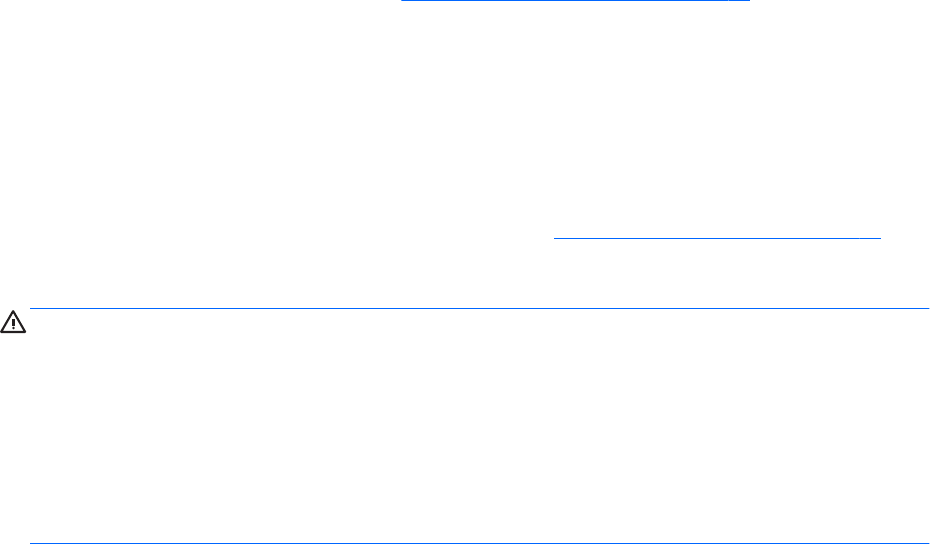
Posodabljanje BIOS-a
Na HP-jevem spletnem mestu so morda na voljo posodobljene različice BIOS-a.
Večina posodobitev BIOS-a na HP-jevem spletnem mestu je na voljo v stisnjenih datotekah SoftPaq.
Nekateri paketi za prenos vsebujejo datoteko Readme.txt z informacijami o namestitvi in odpravljanju težav.
Ugotavljanje različice BIOS-a
Pred odločitvijo, ali je potrebna posodobitev orodja Computer Setup (BIOS), najprej določite različico BIOS-a
na računalniku.
Do podatkov o različici BIOS-a (znanih tudi kot datum pomnilnika ROM in sistemski BIOS) lahko dostopite
tako, da pritisnete fn+esc (če ste v operacijskem sistemu Windows) ali prek programa Computer Setup.
1. Zaženite orodje Computer Setup. Glejte Zagon orodja Computer Setup na strani 66.
2. Izberite Main (Glavno), nato pa tapnite System Information (Informacije o sistemu).
3. Če želite zapreti orodje Computer Setup, ne da bi shranili spremembe, v spodnjem desnem kotu zaslona
izberite ikono Exit (Končaj), nato pa upoštevajte zaslonska navodila.
– ali –
Izberite Main (Glavno), izberite Ignore Changes and Exit (Prezri spremembe in zapri), nato pa pritisnite
enter.
Če želite preveriti, ali so na voljo novejše različice BIOS-a, glejte Prenos posodobitve BIOS-a na strani 68.
Prenos posodobitve BIOS-a
POZOR: Če želite preprečiti poškodbo računalnika ali neuspešno namestitev, prenesite in namestite
posodobitve BIOS-a le, ko je računalnik z napajalnikom priklopljen na zanesljiv vir zunanjega napajanja. Ne
prenašajte ali nameščajte posodobitev BIOS-a, če se računalnik napaja iz akumulatorja, če je v dodatni
združitveni napravi ali je priklopljen v dodatni vir napajanja. Med prenašanjem in namestitvijo upoštevajte ta
navodila:
Če ne želite prekiniti napajanja računalnika, naj napajalni kabel ostane priključen v vtičnici.
Ne zaustavite računalnika in ne preklopite v stanje spanja.
Ne vstavite, odstranite, priklopite ali odklopite nobene naprave ali kabla.
1. V iskalno polje v opravilni vrstici vnesite podpora, nato pa izberite program HP Support Assistant.
– ali –
Izberite ikono vprašaja v opravilni vrstici.
2. Izberite Posodobitve, nato pa izberite Preveri, ali so na voljo posodobitve in sporočila.
3. Upoštevajte zaslonska navodila.
4. V področju za prenos storite naslednje:
a. Poiščite najnovejšo posodobitev BIOS-a in jo primerjajte s trenutno nameščeno različico BIOS-a v
računalniku. Zapišite si datum, ime ali drug identifikator. Te podatke boste morda potrebovali za
iskanje posodobitve, potem ko jo boste prenesli na svoj trdi disk.
b. Če želite prenesti izbrano datoteko na trdi disk, sledite navodilom na zaslonu.
Zapišite si pot do mesta na trdem disku, na katero boste prenesli posodobitev BIOS-a. Ta podatek
boste potrebovali, ko boste pripravljeni na namestitev posodobitve.
68 Poglavje 10 Computer Setup (BIOS), TPM in HP Sure Start










